Adicionando links
Como posso...
Os links ajudam você a acessar aplicativos e URLs de terceiros para obter as informações desejadas. Esse é um recurso avançado que oferece a vantagem da integração de conteúdo de outros sites além de sua conta de CRM, com apenas um clique. Aqui estão alguns exemplos nos quais links personalizados no Zoho CRM podem ser usados:
- Acessando perfis do Twitter de seus contatos: todos os contatos em sua conta podem ter um campo para especificar o ID do Twitter. Ao criar um link para o Twitter, você pode ir diretamente ao perfil do contato no Twitter com um único clique. Exemplo: o link pode ser https://twitter.com/#!/${Contacts.Twitter ID}
- Exibir mapas: Zoho CRM fornece a opção Localizar mapa para visualizar o endereço dos contatos no Google Maps. Se você deseja visualizar o local do endereço usando outros aplicativos, pode definir um link.
Nota:
- Administradores e usuários com permissões para Personalizar Zoho CRM em seu perfil podem definir links e permissões de acesso para eles.
- Os usuários poderão acessar os links em sua conta somente se tiverem permissões para isso. Essas permissões podem ser definidas na seção Definir permissões por usuários com permissões para Personalizar Zoho CRM em seu perfil durante a criação de links.
Disponibilidade
![]() Permissão necessária: usuários com a permissão em perfil Personalizar Zoho CRM podem acessar este recurso.
Permissão necessária: usuários com a permissão em perfil Personalizar Zoho CRM podem acessar este recurso.
Adicionar links
Para adicionar links
- Vá para Configuração > Personalização > Módulos e Campos.
- Na lista de módulos, selecione o módulo necessário.
- Na guia Links e botões, clique em Criar novo link.
- Na página Criar novo link, faça o seguinte:
- Digite um nome para o link na caixa de texto Etiqueta.
A etiqueta não deve exceder 50 caracteres. - Insira uma Descrição para o link.
A descrição não pode exceder 250 caracteres. - Insira o valor para construir a URL.
A URL não pode exceder 3000 caracteres. - Selecione o Campo na lista suspensa.
Ao selecionar, a variável do campo será inserida como parte da URL. - Na seção Definir permissões, escolha os perfis de usuário que podem acessar os links. Usuários com permissões para Personalizar Zoho CRM em seu perfil podem configurar as permissões de acesso para links durante sua criação. Com base nessas permissões, outros usuários podem usar os links.
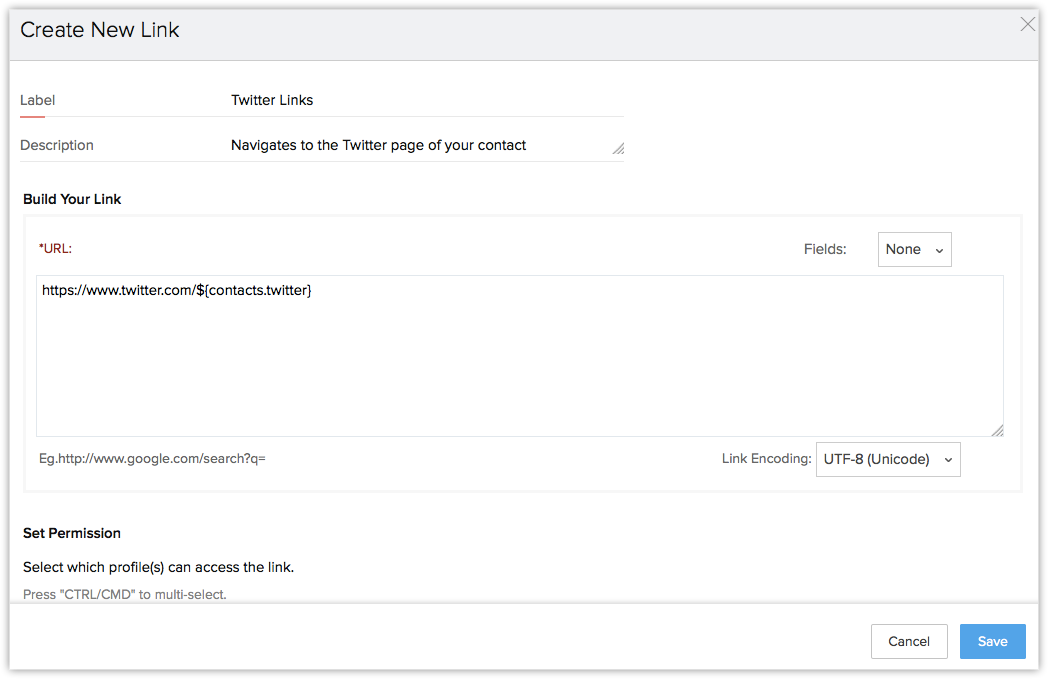
- Clique em Salvar.
O link estará disponível na página Detalhes do registro.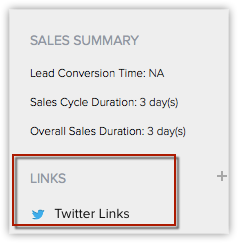
- Digite um nome para o link na caixa de texto Etiqueta.
Excluir links
Você pode criar no máximo 10 links por módulo. Os links podem ser excluídos sempre que quiser. Somente usuários com a permissão em perfil Personalizar Zoho CRM podem excluir links.
Para excluir vínculos
- Vá para Configuração > Personalização > Módulos e Campos.
- Selecione o módulo necessário da lista.
Os links do módulo selecionado serão listados na guia Links e botões. - Clique no
 (ícone excluir) correspondente ao link.
(ícone excluir) correspondente ao link.